Como alterar o nome de usuário e o nome de exibição do Twitch

Quer dar um novo começo ao seu perfil do Twitch? Veja como alterar o nome de usuário e o nome de exibição do Twitch com facilidade.
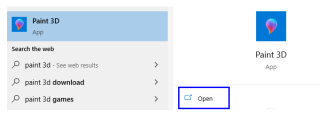
As marcas d'água ou logotipos são um sinal visível em uma mídia digital, fotos ou vídeos, usados para identificar o proprietário e proteger as informações do arquivo de uso gratuito por meio da cláusula de direitos autorais. Essa tarefa é geralmente realizada por meio do Photoshop, que é uma ferramenta paga e um pouco complicada de usar. Se você está procurando por algo gratuito e fácil de usar a ferramenta, então aqui estão algumas maneiras de como adicionar uma marca d'água a fotos com o software gratuito de marca d'água.
Etapas sobre como adicionar uma marca d'água a fotos com o software gratuito de marca d'água
Adicionar uma marca d'água às suas fotos não é uma ciência espacial, mas uma tarefa simples que envolve alguns cliques do mouse, desde que você use a ferramenta certa e saiba como fazer o trabalho. Antes de começarmos a adicionar uma marca d'água em nossas fotos, devemos entender todas as maneiras possíveis e diferentes; Isto pode ser feito. Você pode usar os seguintes métodos para adicionar uma marca d'água à foto:
Leia também: Melhores aplicativos gratuitos de remoção de marca d'água para Android
Uma das maneiras mais simples de adicionar uma marca d'água à foto é usar o Microsoft Paint 3D, que é um software de marca d'água gratuito integrado no sistema operacional Windows 10. Este aplicativo permitirá que você adicione um texto simples em sua imagem original antes de publicá-la nas redes sociais ou carregá-la em seu site. Dessa forma, se alguém tentar baixar e reutilizar sua imagem, ela sempre terá sua marca d'água embutida. Aqui estão as etapas para usar o MS Paint 3D para adicionar marca d'água a qualquer foto:
Etapa 1 . Abra o Microsoft Paint 3D digitando Paint 3D na caixa de pesquisa localizada no canto inferior esquerdo da barra de tarefas. Selecione o resultado relevante para abrir o aplicativo Paint 3D.
Etapa 2 . Quando a interface do Paint 3D abrir, clique no botão Menu localizado no canto superior esquerdo da tela para revelar mais opções. Escolha Abrir, navegue na unidade e localize a imagem à qual deseja adicionar a marca d'água.
Etapa 3 . Assim que a imagem for carregada no centro da interface do MS Paint 3D, clique em Texto nas opções na parte superior.
Etapa 4 . Você terá uma variedade de opções para adicionar um texto à sua imagem à esquerda. Primeiro, escolha entre texto 2D e 3D e, em seguida, você pode escolher o tipo, tamanho, cor, estilo e posição da fonte.
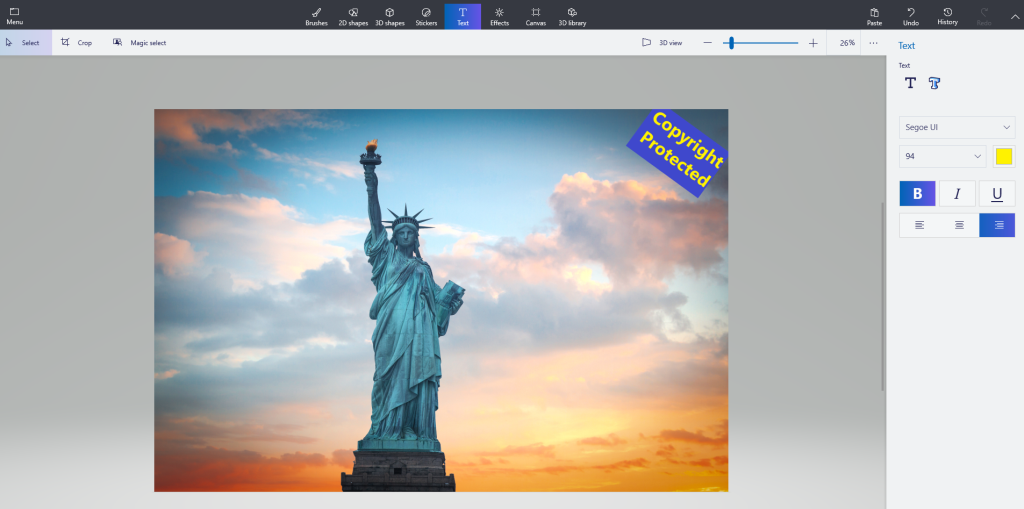
Etapa 5 . Se você optar por adicionar um texto 3D, terá mais opções para girar o texto e posicionar da mesma forma.

Leia também: Como remover a marca d'água do vídeo no Windows?
Se você não quiser usar o Microsoft Paint 3D ou desinstalá-lo, existem outras maneiras de adicionar marca d'água a qualquer foto , e uma delas é usar ferramentas de navegador da web online, que devo dizer que são bastante simples. Aqui estão algumas das melhores ferramentas para adicionar logotipos a qualquer foto:
Um dos melhores sites para adicionar uma marca d'água em qualquer foto é o Picmarkr, que permite ao usuário não apenas adicionar um texto, mas também colocar uma marca d'água em uma imagem. Isso significa que os usuários podem adicionar o logotipo de sua empresa a qualquer foto e colocá-lo sobre a imagem original. Porém, esta ferramenta online não permite que o usuário escolha os níveis de opacidade e apenas permite colocar uma imagem ou texto sobre o outro.
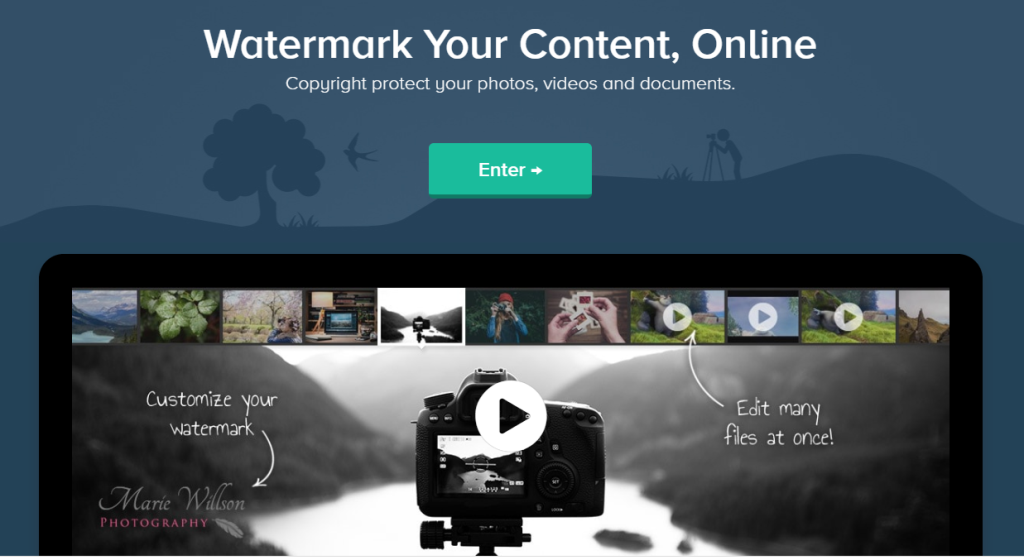
Cortesia de imagem: Watermark.ws
Outro método rápido e simples de adicionar marca d'água a qualquer foto é usando Watermark.ws, que permite ao usuário selecionar qualquer texto ou imagem alternativa e colocá-lo sobre a imagem original. Os usuários podem então alterar a cor, fonte, opacidade e personalizar outras opções também. O resultado final derivado é um trabalho sofisticado feito com um resultado profissional semelhante ao Photoshop.
A única diferença entre Watermarkphotos e outros sites é o fato de que ele não carrega suas fotos para seus servidores para adicionar marca d'água, em vez disso, ele conclui a tarefa no navegador do seu desktop. Isso fornece uma garantia de que as imagens do usuário sem a marca d'água não serão transferidas ou armazenadas em outro lugar que não o computador do usuário.
Leia também: Melhor redimensionador de imagens em massa para Windows e Mac para redimensionar várias fotos
O próximo método envolve o download do software em seu computador e a adição de uma marca d'água a qualquer foto off-line. Você não precisa ter uma conexão com a Internet para usar esses aplicativos.
Os melhores aplicativos para computadores com Windows 10 para adicionar marca d'água às suas fotos são:
IrfanView (grátis)
Cortesia de imagem: IrfanView
Como o Microsoft Paint 3D, o IrfanView é um software gratuito que permite aos usuários realizar diferentes tarefas com suas fotos, como adicionar marcas d'água, criar apresentações de slides, etc. Começou como um visualizador de fotos simples, mas agora pode ser usado como um software de marca d'água fácil para adicionar logotipos para fotos.
Imagem de marca d'água TSR (pago $ 29)
Cortesia de imagem: TSR Watermark
O TSR Watermark Image é gratuito para testar apenas o software de marca d'água e oferece 3 versões, dependendo do tipo de uso. Ele também oferece uma garantia de devolução do dinheiro em 90 dias e facilita o upload com um clique para servidores WordPress e FTP. Também é muito fácil de usar e entender.
uMark Photo Watermarker (pago $ 29)

Cortesia de imagem: uMark
Um dos poucos softwares de marca d'água que está disponível para Windows, Mac e iOS e pode ser usado para adicionar marca d'água às suas fotos é o uMark. Existem outros softwares relacionados disponíveis, como vídeos com marcas d'água ou PDFs. Este aplicativo permite Batch Watermarking, o que significa que você pode selecionar vários arquivos e iniciar o processo sem manter o usuário envolvido.
O melhor aplicativo para computadores macOS para adicionar marca d'água às suas fotos são:
Ajustar fotos (pago $ 5)
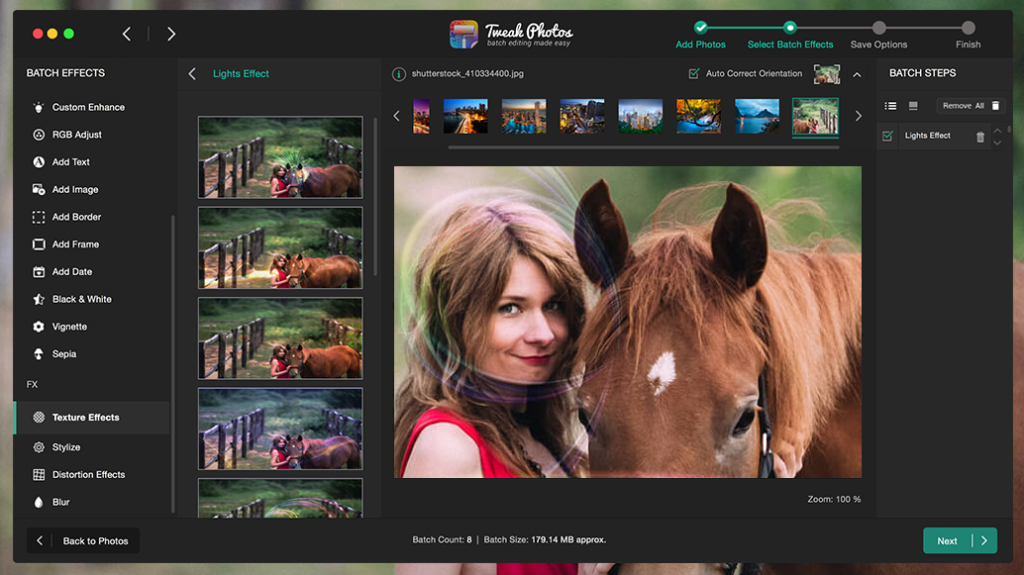
Cortesia de imagem: Tweak Photos
Com apenas cerca de US $ 5, Tweak Photos é um software de gerenciamento de fotos que permite aos usuários renomear, redimensionar, eliminar o ruído, alterar a textura, aplicar bordas e muito mais com suas memórias preciosas, além de adicionar uma marca d'água em suas fotos.
PhotoBulk (pago $ 10)
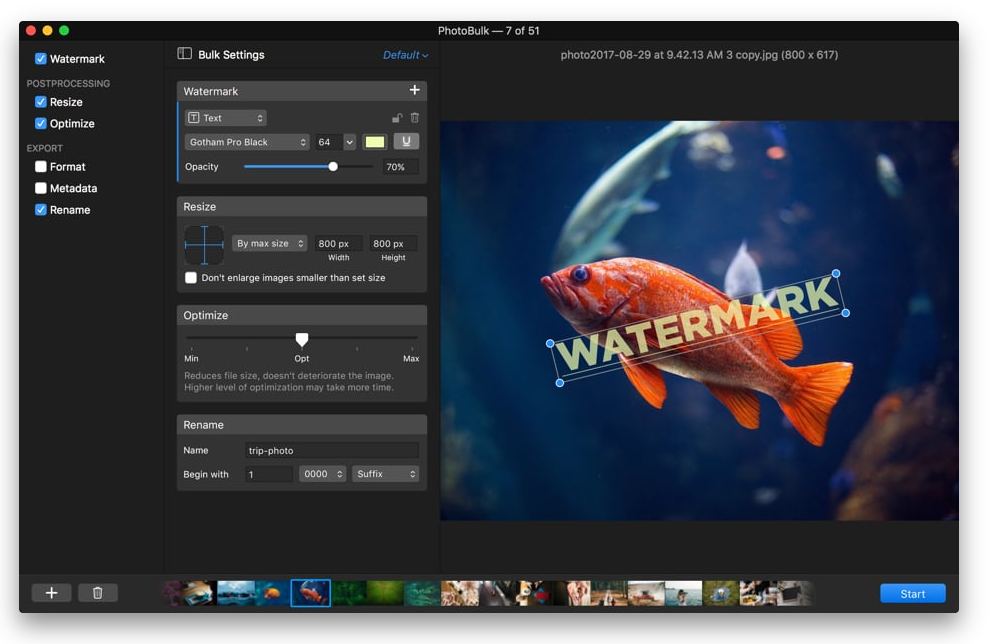
Cortesia de imagem: PhotoBulk
Photobulk é outro aplicativo macOS que pode definir qualquer texto, imagem ou carimbo de data em suas fotos. Ele permite ao usuário visualizar e editar a marca d'água em um modo em tempo real e reposicionar, bem como redimensionar a marca d'água. Os usuários também podem adicionar mais de uma marca d'água a qualquer foto.
Leia também: Melhor visualizador de fotos para Windows 10
Depois dos aplicativos online e do computador, é hora de adicionar uma marca d'água às fotos em seu smartphone ou tablet com o melhor software de marca d'água. Novamente, é fácil fazer isso como computadores, e seu smartphone ou tablet é nada menos que um minicomputador. Aqui estão os melhores aplicativos que você pode usar:
iWatermark
Este aplicativo está disponível para Android e iOS e permite que os usuários selecionem as imagens da galeria de fotos do seu dispositivo. Com alguns toques apropriados, você pode adicionar marcas d'água na forma de texto ou logotipo. Ele oferece a seus usuários a marca d'água em várias imagens de uma só vez.

Anteriormente conhecido como Workflow, o aplicativo Shortcuts está disponível apenas para iOS e é compatível com iPhone e iPad. Ele oferece outros recursos como redimensionamento, criação de GIFs, PDFs e adição de uma marca d'água em suas fotos com apenas alguns toques.
Adicionar marca d'água gratuitamente
Como o nome sugere, este aplicativo gratuito para smartphones e tablets Android permite adicionar marcas d'água às suas fotos e facilita o compartilhamento rápido no Instagram e no Facebook.
Leia também: 12 Melhor Software Photo Collage Maker para Windows
Como adicionar uma marca d'água a fotos com software gratuito de marca d'água - qual método você prefere?
Adicionar uma marca d'água em suas fotos é uma das melhores maneiras de informar e indicar a propriedade de uma determinada imagem. Isso ajuda a proteger sua imagem de ser usada por outra pessoa. No entanto, nosso mundo é baseado no conceito de dualidade, ou seja, Day & Night, Ying & Yang e, finalmente, Software para adicionar marca d'água e remover marca d'água. Sim, existem softwares que podem remover marcas d'água em alguns casos. Tudo depende do método que você usa. Pessoalmente, prefiro usar o IrfanView para Windows 10 e o Tweak Photos para macOS.
Compartilhe suas ideias sobre qual método é o melhor para colocar uma marca d'água em suas fotos na seção de comentários abaixo e inscreva-se em nossas postagens no Facebook e no canal do YouTube para obter artigos novos e incríveis relacionados à tecnologia.
Quer dar um novo começo ao seu perfil do Twitch? Veja como alterar o nome de usuário e o nome de exibição do Twitch com facilidade.
Descubra como alterar o plano de fundo no Microsoft Teams para tornar suas videoconferências mais envolventes e personalizadas.
Não consigo acessar o ChatGPT devido a problemas de login? Aqui estão todos os motivos pelos quais isso acontece, juntamente com 8 maneiras de consertar o login do ChatGPT que não funciona.
Você experimenta picos altos de ping e latência no Valorant? Confira nosso guia e descubra como corrigir problemas de ping alto e atraso no Valorant.
Deseja manter seu aplicativo do YouTube bloqueado e evitar olhares curiosos? Leia isto para saber como colocar uma senha no aplicativo do YouTube.
Descubra como bloquear e desbloquear contatos no Microsoft Teams e explore alternativas para um ambiente de trabalho mais limpo.
Você pode facilmente impedir que alguém entre em contato com você no Messenger. Leia nosso guia dedicado para saber mais sobre as implicações de restringir qualquer contato no Facebook.
Aprenda como cortar sua imagem em formatos incríveis no Canva, incluindo círculo, coração e muito mais. Veja o passo a passo para mobile e desktop.
Obtendo o erro “Ação bloqueada no Instagram”? Consulte este guia passo a passo para remover esta ação foi bloqueada no Instagram usando alguns truques simples!
Descubra como verificar quem viu seus vídeos no Facebook Live e explore as métricas de desempenho com dicas valiosas e atualizadas.








